
Obsah:
- Autor John Day [email protected].
- Public 2024-01-30 08:24.
- Naposledy změněno 2025-01-23 14:38.
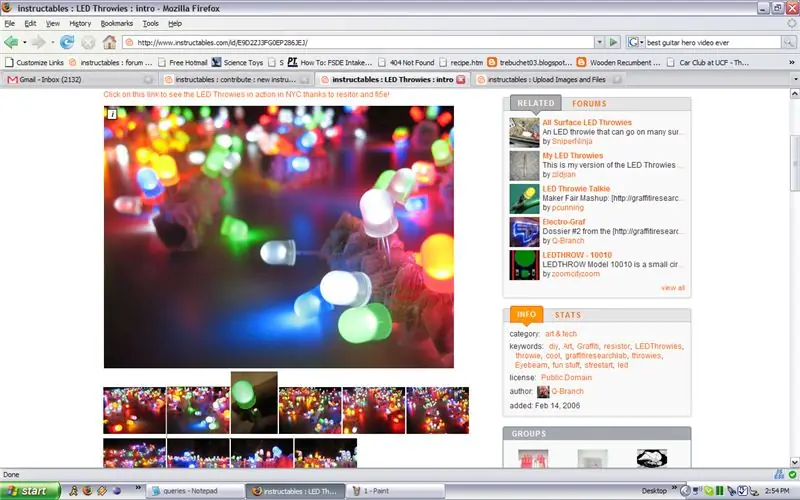
Opravdu jste si užili tento instrukovatelný obrázek a chcete si uložit jeho kopii ve vysokém rozlišení? Tuto skvělou malou funkci lze snadno přehlédnout.
Krok 1: Najděte obrázek - zkontrolujte licenci
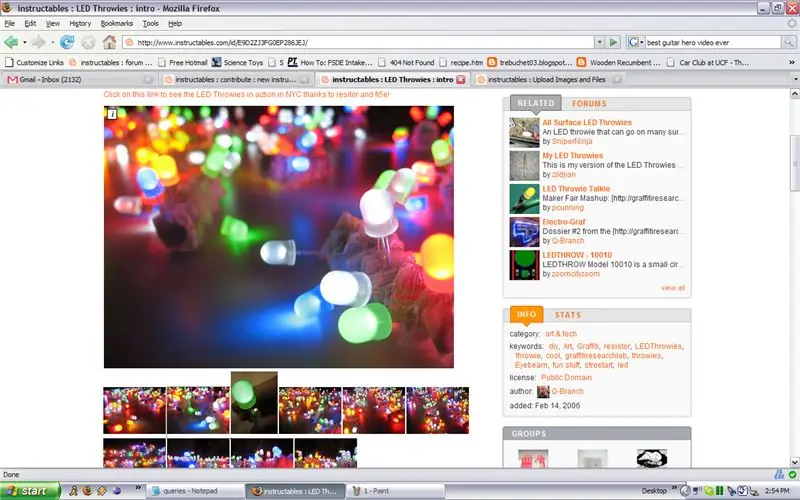
Pamatujte, že pokud jste členem komunity, respektujte přání ostatních členů. Podívejte se na licenci, abyste se ujistili, že můžete použít jejich obrázek.
Krok 2: Tlačítko obrázku

Klikněte na „i“v bílém rámečku v levém horním rohu obrázku.
Krok 3: Stáhněte si obrázek nebo vyberte velikost
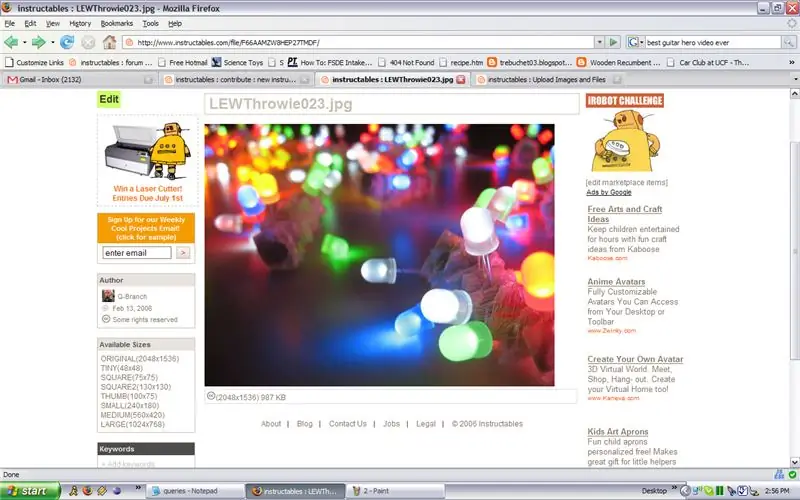
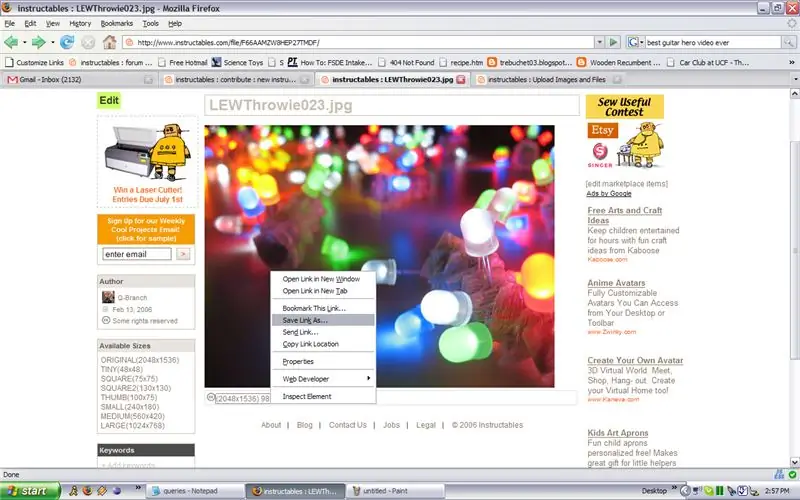
Od tohoto bodu máte několik možností.
1. Můžete vybrat velikost obrázku, který chcete stáhnout nebo zobrazit - výchozí je nejvyšší dostupná 2. Obrázek můžete stáhnout na disk.. 3. Obrázek můžete zobrazit samostatně. Chcete -li vybrat velikost obrázku, jednoduše klikněte na požadovanou velikost v seznamu na levé liště nástrojů. Chcete -li obrázek stáhnout, klikněte pravým tlačítkem na odkaz přímo pod obrázkem a vyberte „uložit odkaz jako“(nebo jakoukoli jinou akci vhodnou pro váš prohlížeč). Chcete -li obrázek zobrazit samostatně - můžete kliknout na odkaz a přejít na obrázek. Pro ty, kteří mají pomalejší připojení, mějte na paměti, že některé z těchto obrázků jsou velké - opravdu velké.
Krok 4: Použijte

Ujistěte se, že používáte obrázek v mezích licence. V tomto případě je licence „public domain“
V tomto případě - m obrázek na pozadí pro příštích několik dní…
Doporučuje:
Vložit návrhy Tinkercad do instrukcí: 4 kroky (s obrázky)

Vložit návrhy Tinkercad do Instructables: Věděli jste, že můžete do jakéhokoli Instructable vložit interaktivní design Tinkercad? Zde je postup! Tato dovednost se vám bude hodit, když sdílíte návody související s návrhy Tinkercad a je ideální pro aktuálně otevřené distanční vzdělávání s Tinkerc
Jak hrát nemotorného robota podle instrukcí: 5 kroků (s obrázky)

Jak hrát nemotorného robota na Instructables: Pokud máte štěstí (nebo smůlu) natolik, že se ocitnete tváří v tvář chybové zprávě instruovatelného serveru, užijte si s tím zábavu. Hra, která je do ní vložena, je jako flappy bird jen s robotem s instruktážemi a klíči. V tomto jsem
Jak napsat návod pomocí instrukcí: 14 kroků

Jak napsat instrukci pomocí instrukcí: Tento dokument ukazuje, jak používat instrukce k napsání instrukce
Jak získat hudbu z TÉMĚŘ JAKÉKOLI stránky (Haha) (Dokud ji můžete slyšet, můžete ji získat Dobře, pokud je vložena do formátu Flash, který možná nebudete schopni) UPRAVENO !!!!! Př

Jak získat hudbu z TÉMĚŘ JAKÉKOLI stránky (Haha) (Dokud ji můžete slyšet, můžete ji získat … Dobře, pokud je vložena do formátu Flash, který možná nebudete schopni) UPRAVENO !!!!! Přidané informace: pokud někdy přejdete na webovou stránku a přehraje skladbu, která se vám líbí a kterou chcete, pak je zde návod, který pro vás není moje chyba, pokud něco pokazíte (jediný způsob, jak k tomu dojde, je, pokud začnete bezdůvodně mazat věci ) dokázal jsem získat hudbu pro
Jak se vrátit k původnímu rozhraní pro prohlížení instrukcí: 3 kroky

Jak se vrátit k původnímu rozhraní pro prohlížení instrukcí: Pokud jste si to neuvědomili, rozhraní instruktabů pro prohlížení věcí bylo změněno na doporučené, oblíbené, hodnocení | recent, views, a zeitgeist. Viděl jsem několik stížností, že se jim tato změna nelíbila, takže všem: tady měníme
